Kira-kira sebulan yang lalu, saya menulis artikel mengenai klien KeePass untuk iOS, yang disebut Strongbox. Saya juga menyebut aplikasi alternatif bernama KeePassium dan saya mengikuti perkembangan aplikasi di GitHub dan Reddit untuk sementara waktu.
KeePassium Password Manager adalah aplikasi untuk sistem operasi iOS Apple.
Saya melihat versi aplikasi percuma secara eksklusif. Terdapat versi premium yang tersedia dengan harga $ 11.99 per tahun yang meningkatkan had 1 pangkalan data menjadi tidak terhad dan membuka tetapan tambahan.
Mari lihat lebih dekat aplikasinya.
Bagaimana ia berfungsi
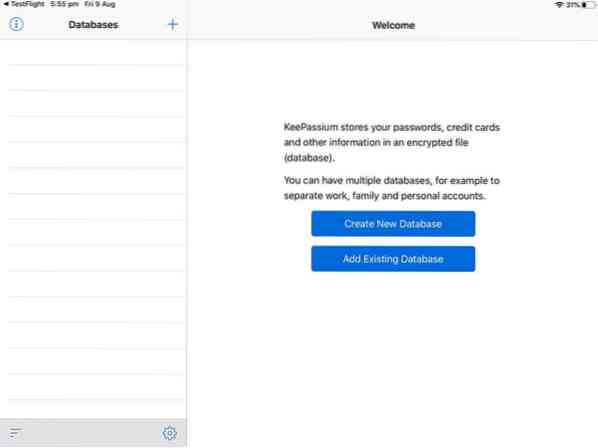
Antara muka KeePassium bersih, minimum dan cantik. Apabila anda menjalankan aplikasi untuk pertama kalinya, anda akan diminta dengan 2 pilihan: tambahkan pangkalan data atau pilih yang ada. Sekiranya memilih yang terakhir, anda boleh menggunakan pangkalan data yang dihoskan di perkhidmatan awan seperti Dropbox, Google Drive, iCloud Drive, One Drive, Box, NextCloud, atau menggunakan WebDAV atau SFTP.
Pangkalan data, penjana kata laluan dan banyak lagi
Anda perlu memasang aplikasi perkhidmatan awan yang sesuai pada peranti iOS anda untuk pilihan muncul di KeePassium. Kelebihannya di sini ialah KeePassium tidak perlu disambungkan ke perkhidmatan kerana dapat memuatkan pangkalan data KeePass dari folder Dropbox pada peranti.
Itu cukup hebat kerana ia dapat menghilangkan kebimbangan pengesahan dari keseluruhan proses. Walaupun KeePassium hanya menyimpan pangkalan data yang dibuatnya dalam format KDBX4, ia juga dapat membuka / menyimpan format KDBX3 dan KDB. Sudah tentu, anda boleh menggunakan aplikasi untuk menukar kata laluan induk juga.
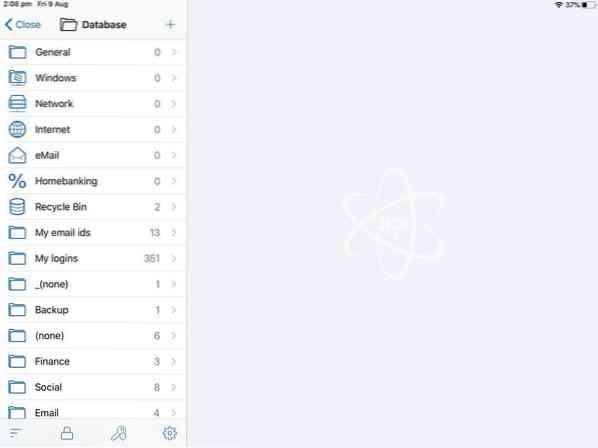
Sebaik sahaja anda menambah pangkalan data, pangkalan data akan muncul di bar sisi. Mengetuk folder akan memaparkan semua log masuk di dalamnya dan memilih log masuk akan menunjukkan nama pengguna, kata laluan (tersembunyi) dan URL di panel kanan. Anda juga boleh melampirkan fail dan nota ke entri kata laluan.
Ini juga menyembunyikan jumlah aksara sebenarnya dalam kata laluan sehingga maklumat tersembunyi dan tidak didedahkan kepada orang lain yang melihat sekilas layar.
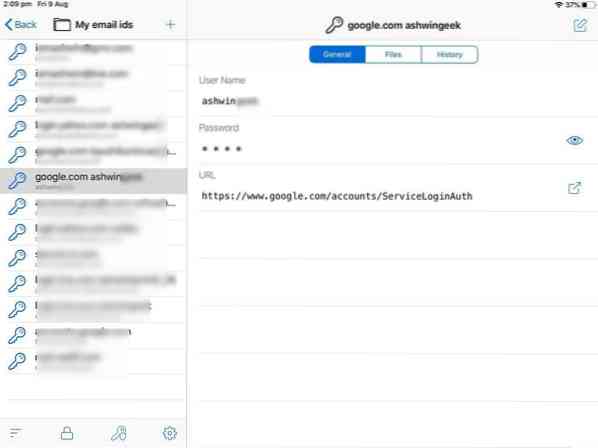
Anda boleh menyusun panel sisi dengan mengetuk ikon di kiri bawah. Bar carian di bahagian atas panel membolehkan anda mencari entri dengan cepat. Terdapat pilihan pangkalan data sandaran yang akan menyimpan salinan tambahan pangkalan data pada peranti anda.
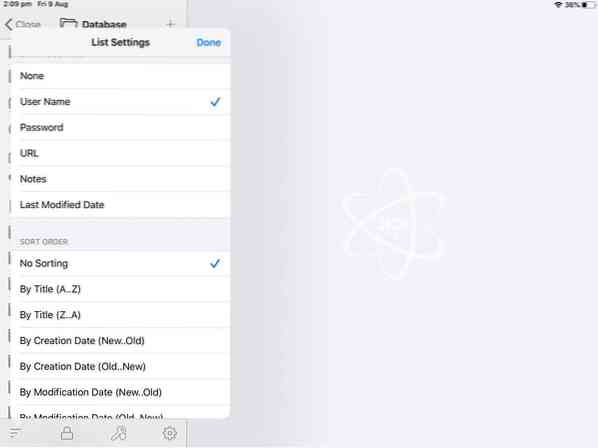
Penjana kata laluan dapat diakses dengan mengetuk ikon + di panel kiri dan memilih "Buat Entri". Ini juga bagaimana anda menambahkan log masuk baru ke pangkalan data jika anda membuat akaun baru.
KeePassium dapat menghasilkan kata laluan rawak menggunakan parameter berikut: panjang kata laluan, huruf kecil, huruf besar, simbol khas, digit, dan watak yang serupa (seperti 1Il). Pilihan pengisian automatik berfungsi dengan baik dan boleh digunakan di Safari atau penyemak imbas lain untuk masuk ke akaun anda dengan selamat.
Keselamatan
KeePassium adalah sumber terbuka dan percuma, walaupun ia mempunyai versi premium dengan beberapa ciri tambahan. Aplikasi ini menyokong ChaCha20 dan AES (seperti yang dilakukan KeePass) dan juga menyokong algoritma Argon2, Salsa20, dan Twofish untuk penyulitan.
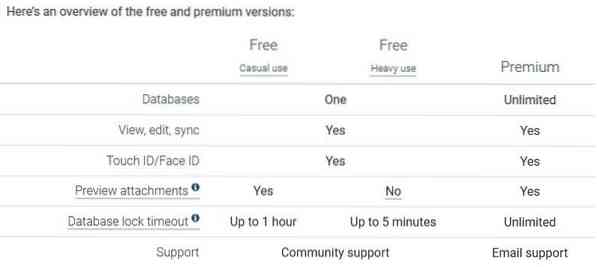
Apabila anda beralih ke aplikasi lain, Keepassium mengunci pangkalan data sebagaimana mestinya. Walaupun saya menjengkelkan ketika saya mengujinya dengan beralih ke dan dari Safari untuk menguji salinan manual ke papan keratan dan pilihan carian. Mungkin membiarkan pangkalan data terbuka selama 10 saat atau sesuatu dapat membantu mencegahnya, pilihan untuk membolehkannya mencukupi.
App Lock menambahkan lapisan keselamatan tambahan pada KeepPassium. Apabila diaktifkan, anda perlu memasukkan kod laluan peranti anda hanya untuk mengakses aplikasi. Anda masih perlu memasukkan kata laluan utama anda untuk membuka pangkalan data yang menjadikannya memakan masa tetapi memberikan keselamatan yang lebih baik.
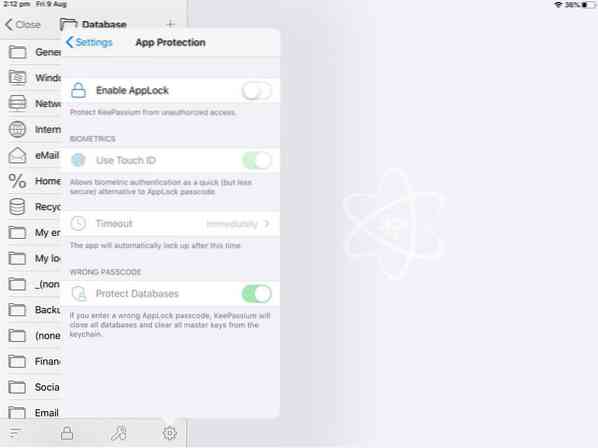
Pilihan "Buka kunci dengan kunci induk" dilumpuhkan secara lalai dan dengan alasan yang baik. Apabila anda mengaktifkannya, Keepassium akan mengingat kunci induk (kata laluan induk) untuk sesi tersebut sehingga anda tidak perlu memasukkan kata laluan setiap kali anda membuka aplikasi. Apabila anda beralih ke aplikasi lain dan kembali, anda akan menemui butang "buka kunci" (bukan bidang kata laluan) di skrin utama aplikasi. Kunci induk akan dikosongkan secara automatik setelah pangkalan data tamat.
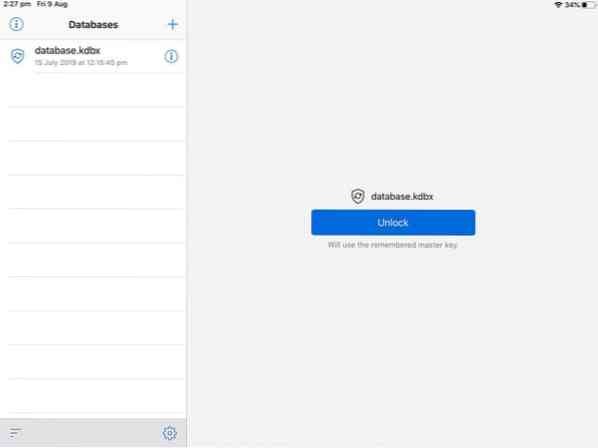
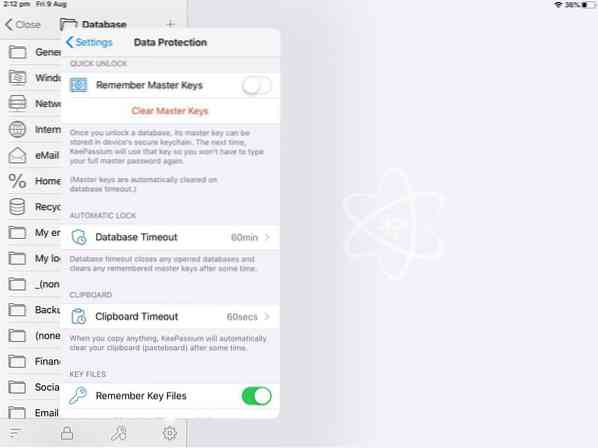
Saya secara peribadi tidak menyukai pilihan seperti itu, kerana jika anda lupa untuk mengosongkan kunci induk dan menyerahkan iPhone atau iPad anda kepada seseorang, atau ia dicuri atau diambil, pangkalan data dan semua kata laluan dan maklumat yang terdapat di dalamnya dapat diakses melainkan anda mengaktifkan kunci Aplikasi).
Batas waktu pangkalan data dihubungkan dengan tetapan "buka kunci dengan kunci induk" dan masa pelepasan automatik Keepassium adalah 60 minit. Itu terlalu banyak pada pendapat saya, tetapi untungnya ia dapat disesuaikan dan ditetapkan untuk mengunci automatik dari serendah 30 saat dan hingga 24 jam atau bahkan tidak pernah. Sudah tentu, anda tidak harus menyimpan pangkalan data selama ini. Saya katakan simpan hingga 30 saat atau seminit untuk keselamatan maksimum.
Anda boleh menggunakan Fail Utama untuk membuka kunci pangkalan data secara pilihan. Saya dapati bahawa beberapa pilihan ini mungkin sesuai untuk sesetengah orang, tetapi semestinya keselamatan berbanding kemudahan setiap hari.
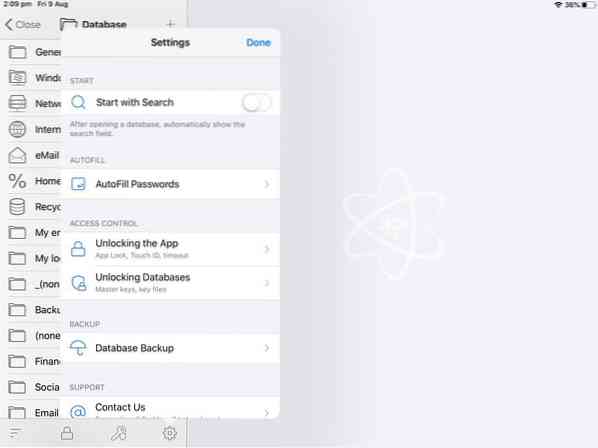
Kata Penutup
Janji sumber terbuka, percuma, tanpa iklan, tanpa analitik, dan tidak ada penyemak imbas dalam aplikasi di KeePassium nampaknya benar. Saya katakan anda mendapat lebih daripada apa yang anda bayar, walaupun dengan versi percuma. Oleh itu, saya salah memahami pilihan buka kunci Touch ID / Face ID di KeePassium. Ia tidak membuka kunci pangkalan data, ini adalah salah satu pilihan kunci aplikasi. Anda perlu mengaktifkan "ingat kunci induk", untuk mendapatkannya membuka kunci pangkalan data. Mungkin saya terlalu mengharapkan, tetapi sebagai pengguna Keepass2Android yang lama, ia adalah satu ciri yang sangat saya sukai.
Saya fikir kedua-dua aplikasi, Strongbox dan Keepassium sama-sama baik. Ini adalah cubalah sendiri dan tentukan keadaannya.
 Phenquestions
Phenquestions


